很多人喜欢在工作中使用PDF,因为PDF格式可以准确地保留文档的原始格式,比如字体、图像、布局和颜色等。
但如果编辑文档的话,PDF还是没有Word文档方便。那可以将PDF转换成Word格式,再来编辑吗?如何操作呢?下面小编就来分享两个方法。
方法一:使用PDF编辑器
PDF编辑器除了可以直接编辑PDF文件,还可以进行文档的格式转换。
通过编辑器打开PDF文件后,依次点击菜单栏目中的“转换”>“到MS Office”>“到Word”或者“到Word 97-2003”;

出现【另存为】对话框后,确定转换后的保存路径,再点击“保存”即可完成转换。

方法二:PDF工具
除了PDF编辑器,我们还可以使用具有多种功能的PDF工具。
以小编使用的工具为例,【PDF转文件】模块可以转换多种格式,比如PDF转Word、Excel、PPT、图片等。

选择【PDF转文件】模块后,直接将PDF文件拉拽进入工具,也可以点击“添加文件”添加一个或多个文件,实现批量转换;
然后根据需要选择“操作类型”、“输出格式”、“输出目录”等,确认好后点击“开始”即可转换成功;最后点击“文件”图标下的“打开结果文件”可以直接找到转换后的文件。

需要提醒的是,如果PDF文件设置了“限制编辑”,那就无法使用PDF编辑器的“格式转换”了。
可以看到“限制编辑”下的PDF,菜单中的“转换”>“到MS Office”选项呈灰色状态,无法点击也就无法进行转换。

想要继续转换格式,只要把PDF文件的“限制编辑”去除就可以了。
但是去除PDF文件的“限制编辑”需要输入原本设置的密码,如果忘记密码,是无法去除的。
那怎么办呢?其实我们直接选择前面提到的PDF工具就可以解决问题了。
在PDF设置了“限制编辑”而又忘记密码的情况下,通过PDF工具还是可以直接转换格式,整个操作流程和前面的是一样的,选择【PDF转文件】模块后,再导入被设置了“限制编辑”的PDF文件即可。

文章来源地址https://www.toymoban.com/news/detail-622682.html
文章来源:https://www.toymoban.com/news/detail-622682.html
到了这里,关于【方法】PDF可以转换成Word文档吗?如何操作?的文章就介绍完了。如果您还想了解更多内容,请在右上角搜索TOY模板网以前的文章或继续浏览下面的相关文章,希望大家以后多多支持TOY模板网!


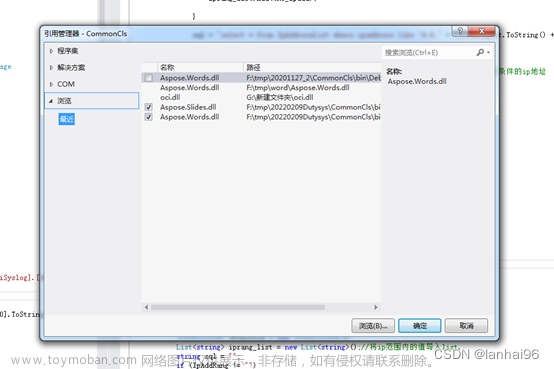
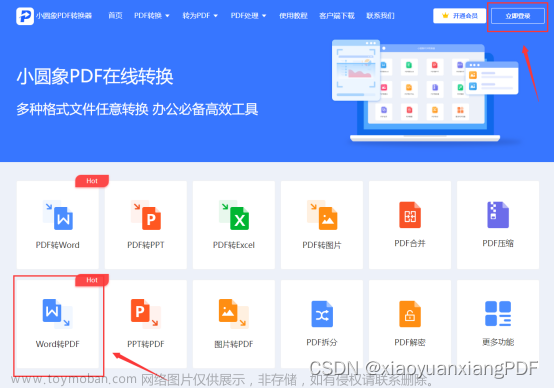
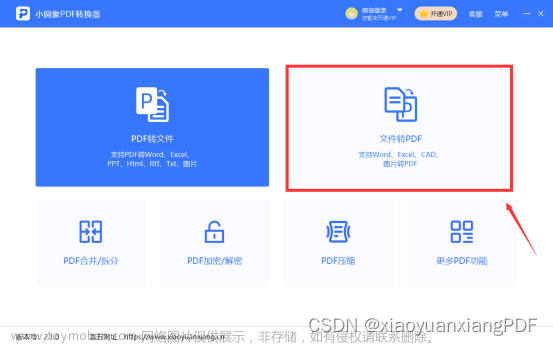
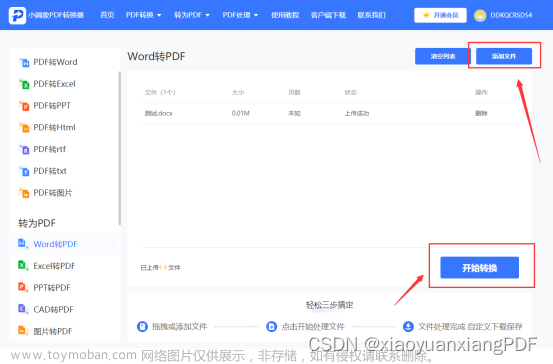
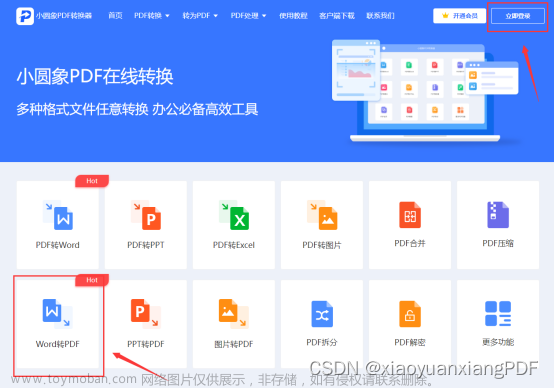
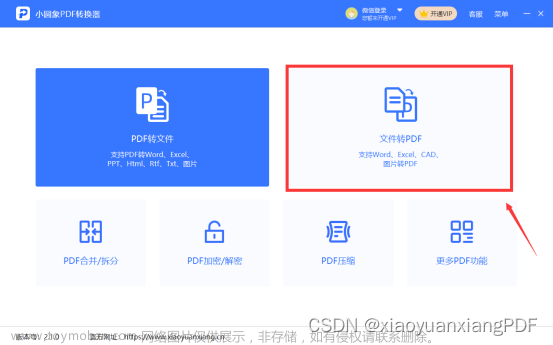
![如何在 Mac 上将 PDF 转换为 Word [6 种免费方法]](https://imgs.yssmx.com/Uploads/2024/02/453764-1.png)



